Androidスマートフォンには通知の際に[音]や[バイブレーション(振動)]が無い【サイレント通知】があります。[通知領域]は通常の通知と分けて表示され[ステータスバー]や[ロック画面]のアイコンは表示/非表示を選択することができます。
サイレント通知とは?
常にインターネットへ接続されているスマートフォンは、メールの着信を始めとした「アプリからのお知らせ」が、ほぼリアルタイムに通知領域へ表示されるようになっています(これを通知と呼びます)。
「いち早く知りたい通知」もあれば「任意のタイミングで知りたい通知」もあり、後者のような通知は音やバイブレーション(振動)の無い通知に変更することができ、これをサイレント通知と呼びます。
このサイレント通知は、音やバイブレーションは無くとも[通知領域]と[ステータスバー][ロック画面]に表示されますが、すぐに見る必要の無い通知が表示され続けるのが嫌であれば、アイコンは非表示にすることができます。
通知を切り替えるやり方
表示されている設定から操作する手順があります。
通知から操作する
設定から操作する
- 設定より【通知】を選択します。

- 通知より【アプリの通知(アプリの設定)】を選択します。
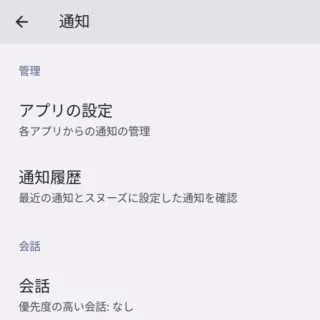
- アプリの通知より【(対象のアプリ名)】を選択します。
トグルスイッチでは無くアプリの名前をタップします。
- 対象アプリより【(対象の通知名)】を選択します。
トグルスイッチでは無く通知の名前をタップします。
- 対象の通知より【デフォルト】【サイレント】を選択します。
【デフォルト】のまま【音】【バイブレーション】をオフにすることもできます。
通知を切り替えるやり方は以上です。
アイコンを切り替えるやり方
ロック画面上の通知
- 設定の[通知]より【ロック画面上の通知】を選択します。
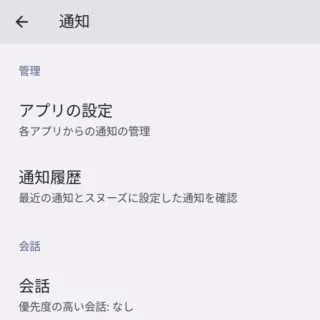
- ロック画面上の通知より【デフォルトとサイレントの会話と通知を表示する】【サイレントの会話と通知を非表示にする】【通知を表示しない】を選択します。
会話とはバブルを指します。
ステータスバーへの表示
アイコンを切り替えるやり方は以上です。
アイコンの切り替えは、あくまでも[ロック画面]や[ステータスバー]への表示に対する設定であり[通知領域]への表示が消えるわけではありません。

